چه موسیقی در تولیدات شما تعلق دارد؟ بیاموزید که چگونه آهنگ پس زمینه شاد و یا موسیقی پس زمینه مناسب برای فیلم های خود را انتخاب کنید - بدون نقض مجوز یا اجرای قانون.
یک شاعر فرانسوی گفت: موسیقی ادبیات قلب است. همراهی های موسیقی با فیلم به قدری قدرتمند است که برخی از موسیقی متن ها بیشتر از فیلم ها فروش می کنند و برخی از آهنگ های پس زمینه برای همیشه در آگاهی فرهنگی جای می گیرند. "قلب من ادامه خواهد یافت" از سلین دیون را در نظر بگیرید - این تصنیف قدرتمندانه ای از اشتیاق عاشقانه است که اکنون شنیدن آن و فکر نکردن در مورد فیلم تایتانیک غیرممکن است.
برو جلو سعی کنید آن را . سعی کنید جک را رها کنید.
اگر موسیقی پس زمینه مناسبی برای فیلم ها پیدا کردید ، می توانید با کار اضافی کم ، دامنه و طنین آنها را تقویت کنید. در اینجا 11 نکته کاربردی برای انتخاب موسیقی مناسب برای فیلم های بازاریابی آورده شده است .
1. تصمیم بگیرید که چه نقشی در موسیقی شما بازی می کند
برخی از موسیقی های پس زمینه برای ویدئوها به گونه ای طراحی شده اند که یک لیفت زیر درک می کنند. موسیقی های دیگر انرژی را آزاد می کنند و موسیقی های دیگر با آنچه در صفحه اتفاق می افتد مطابقت دارند و حال و هوای آنها را تنظیم می کنند. از خود بپرسید چه نوع ویدئویی ایجاد می کنم و می خواهم موسیقی چه نقشی داشته باشد؟
- توضیح دهنده ویدیو یا نسخه ی نمایشی: برای حفظ توجه از موسیقی ظریف استفاده کنید
- اقدام یا داستان زنده: از موسیقی واضح برای توضیح و پیشبرد طرح استفاده کنید
- تبلیغات ، اطلاعیه یا ویدیوی تبلیغاتی: از موسیقی دراماتیک برای برانگیختن احساسات استفاده کنید
اگر برای یک برنامه پخش جریانی موسیقی کار می کنید و در حال ساخت ویدئو هستید ، شاید موسیقی ویژگی اصلی باشد . یا شاید شما یک شرکت فناوری B2B باشید که درمورد یک موضوع پیچیده مانند نحوه کار در بازاریابی ویدئویی توضیح می دهید و چیزی با سرعت یکنواخت می خواهید که بدون جلب توجه به آن علاقه اضافه کند. یا شاید شما یک شخص غیر انتفاعی هستید که به دنبال کمک های مالی هستید و لحنی پایین و مالیخولیایی ، اهمیت پیام شما را منتقل می کند.
2. درک کنید که کدام ژانرها بهترین موسیقی پس زمینه را برای فیلم ها ایجاد می کنند
اگر انتخاب یک آهنگ از میان گزینه های بی حد و حصر استرس آور به نظر می رسد ، گزینه های خود را فقط به یک ژانر محدود کنید. در اینجا برخی از احساساتی که ژانرهای مختلف به طور معمول در ویدئوها برای کسب و کار ایجاد می کنند وجود دارد:
- سینمایی: بزرگ ، جارو ، بزرگ ، پیروز. مثل نایک .
- شرکتی: درگیرکننده ، دعوت کننده ، محجوب. مثل مارکتو .
- محیط: آرامش بخش ، متمرکز ، آرام. مثل تأثیرگذار .
- آتیک: همدل ، انسانی ، متصل ، گاه مالیخولیایی. مثل تایر کانادایی .
- کمدی: حباب دار ، سرگرم کننده ، درخشان ، مهیج. مثل ویدارد .
- الکترونیکی: مغزی ، باهوش ، کنجکاو. مثل اپل .
- هیپ هاپ: عصبی ، سریع ، با اعتماد به نفس. مثل کک رژیمی .
- راک: خام ، ریز ، قابل توجه. مانند گفتگو .
- فانک: روشن ، ناسازگار ، غیرتأذیب. مثل GoPro .
مطمئن نیستید کدام ژانر مناسب خواهد بود؟ هنگام تماشای فیلم یا خواندن فیلمنامه ، یک کتابخانه موسیقی پیدا کنید (اطلاعات بیشتر در مورد زیر) و به پیش نمایش ها گوش دهید . مشخص خواهد شد چه چیزی متناسب است و چه چیزی متناسب نیست.
3. از Intro و Outros موسیقی به عنوان Bookend استفاده کنید
Bookend یک قطعه کوتاه ، سه تا پنج ثانیه از موسیقی است که معمولاً با یک انیمیشن یا متن جفت می شود و نشان می دهد که ویدیو شروع یا متوقف شده است. یا اگر فیلم شما واقعا طولانی است ، می تواند آغاز و پایان هر فصل را نشان دهد. مثلا:
جلد کتاب به بینندگان کمک می کند تا هماهنگ و متمرکز شوند. وقتی ویدئو به پایان می رسد ، آنها حس کامل شدن را ارائه می دهند. Bookends نیز یک حرکت عالی در زمینه برند سازی است. اگر در حال تولید یک سری ویدئویی هستید و صفحه کتاب شامل آرم و نام سریال است ، به راحتی قابل تشخیص است.
نکته حرفه ای: وقت ندارید یک انیمیشن ضبط کنید؟ دفتر کتاب شما فقط صوتی است. برای نشان دادن شروع یا پایان ویدیو ، کافی است موسیقی را کم یا زیاد کنید.
4- از موسیقی مرجع استفاده کنید
گاهی اوقات شما آهنگ خاصی را در ذهن خود دارید (یا در ذهن خود گیر کرده اید) و می توانید از آن به عنوان راهنمای خود استفاده کنید. به آن گوش دهید در YouTube ، سپس سعی کنید آهنگ های با صدایی مشابه را بر اساس ریتم ، سرعت ، پیشرفت ، ابزار دقیق یا کلید پیدا کنید. برخی از سایت های موسیقی رایگان حق امتیاز مانند Bedtracks این کار را آسان می کنند: شما می توانید آهنگی را بارگذاری کنید و آهنگ های مشابه آن را پیدا خواهید کرد.
5. بودجه خود را بشناسید
برای هر بودجه گزینه های موسیقی پس زمینه وجود دارد. اگر بودجه شما:
- کوچک: به دنبال موسیقی با مجوز خلاقیت مشترک باشید ، به این معنی که استفاده از آن رایگان است ، با چند نکته کوچک. کار تمام می شود و گزینه ها به وفور یافت می شوند.
- متوسط: بین 10 تا 100 دلار برای یک آهنگ رایگان از کتابخانه موسیقی پرداخت کنید. این اغلب کیفیت بالاتری نسبت به چیزهای مشترک خلاقانه دارد و معمولاً به آنچه می خواهید نزدیکتر است.
- Large: موسیقی سفارشی با قیمت 300 تا 1000 دلار تهیه کنید. موسیقی سفارشی برای مواقعی که قصد استفاده مجدد از آهنگ را دارید و می خواهید این آهنگ با نام تجاری شما مرتبط شود بسیار مناسب است ، همانطور که در موسیقی بسیاری از تبلیغات تجاری مشاهده می شود.
6. استخدام آهنگساز را در نظر بگیرید
اگر موسیقی سفارشی می خواهید ، آهنگسازان زیادی وجود دارند که می توانند به شما کمک کنند دقیقاً به آنچه می خواهید برسید. آنها به ویژه هنگامی که در فیلم شما تغییرات خلقی زیادی ایجاد می کنند یا با موسیقی که به صورت آنلاین پیدا می کنید مطابقت ندارد ، بسیار مفید هستند.
همچنین نمره اصلی می تواند از طریق یک مجموعه ویدیویی حس رضایت بخشی از ثبات را ایجاد کند. اگر افراد این زنگ ها را تشخیص دهند ، وقتی افراد از طریق خبرهای اجتماعی خود از کنار آنها عبور می کنند ، اشتراک فکری بیشتری خواهید داشت.
شما می توانید آهنگسازان را با استفاده از Googling "آهنگساز فیلم سازمانی" در منطقه خود پیدا کنید یا بخش "هنرمند" را در بیشتر کتابخانه های موسیقی جستجو کنید. بسیاری از هنرمندان در واقع آژانس های تولید صدا هستند که کارهای سفارشی انجام می دهند. همچنین می توانید وب سایت Baby Can You Writ My Track را امتحان کنید که به نوازندگان اجازه می دهد برای ایجاد آهنگی متناسب با کار شما با یکدیگر رقابت کنند.
7. موسیقی را انتخاب کنید که برای مخاطبان شما صحبت می کند
هرچه اطلاعات بیشتری در مورد سن مخاطب ، وابستگی ها و تنظیمات برگزیده خود داشته باشید ، می توانید در مورد انتخاب موسیقی خود نیز ویژگی بیشتری داشته باشید. اگر بینندگان شما طیف گسترده ای از افراد حرفه ای را در زمینه تجارت پوشش می دهند ، بهتر است آن را با آهنگ های شرکتی ، راک کلاسیک و موسیقی محیطی ایمن پخش کنید. اما اگر می دانید که آنها جوان تر هستند ، موسیقی های ایندی راک ، هیپ هاپ ، الکترونیک و رقص ممکن است مناسب تر باشد.
اگر سن مخاطب خود را می دانید ، نمودار زیر از Statista سرنخ هایی را ارائه می دهد. در صورت تردید ، برای راهنمایی به فیلم های دیگری که عملکرد دموگرافیک مورد نظر شما عملکرد خوبی داشته اند ، نگاه کنید.
8- نقش فرکانس و صدا را در نظر بگیرید
اگر فیلم شما شامل صحبت زیاد است ، از موسیقی که با همان نت و صدای انسان استفاده می شود - به طور معمول موسیقی شامل گیتار ، ویولن ، ویولن سل ، ویولا ، و قطعاتی از سازهای پیانو و صفحه کلید ، اجتناب کنید. شنیدن صحبت شخصی دشوار خواهد بود.
اگر مجبورید لحن احساسی را که سازهای فوق القا می کنند داشته باشید ، آهنگ هایی را انتخاب کنید که ملودی های ساده و آکورد تکراری داشته باشند. اما اگر می توانید ، چیزی را انتخاب کنید که مکمل صدای انسان باشد ، مانند موسیقی باس یا محیط.
نمودار زیر توضیح می دهد که چگونه فرکانس های مختلف موسیقی می توانند احساسات را ایجاد کنند.
9. سرعت خود را بدست آورید
اگر موسیقی در ویدیوی شما به طور ناگهانی مکث کند ، توجه مردم را به خود جلب می کند. از این وقفه ها برای برجسته کردن یک لحظه مهم مانند یک نمایش بزرگ استفاده کنید. مکث زمانی بهترین عملکرد را دارد که آهنگ دارای ریتم ثابت باشد به طوری که الگویی برای شکستن مکث وجود دارد.
10. استفاده از موسیقی معروف Off-Limits
گاهی اوقات شما به آهنگی که از نظر فرهنگی قابل شناسایی باشد ، مانند آهنگ تم جنگ ستارگان ، نیاز دارید اما بودجه ای برای صدور مجوز ندارید. چند گزینه پیش رو دارید: یا آهنگی شبیه به دنبال تقلید از آهنگ معروف پیدا کنید ، یا به دنبال چیزهای قدیمی تر بگردید که همان اثر را داشته باشند اما به دامنه عمومی وارد شده باشند.
در کشورهایی که امضا کننده توافق نامه بین المللی معروف به کنوانسیون برن هستند ، حق چاپ 50 یا 70 سال پس از مرگ سازنده منقضی می شود ، در آن زمان استفاده از کار آنها آزاد است. همه آهنگسازان کلاسیک مانند باخ و بتهوون در این گروه قرار می گیرند ، همانطور که قبل از 1950 در ایالات متحده ثبت شده است.
شما می توانید در Partners در Rhyme ردیابی های زیبا پیدا کنید و موارد کلاسیک و قدیمی را در دامنه عمومی در IMSLP پیدا کنید . و اگر واقعاً به آن تم جنگ ستارگان نیاز دارید ، می توانید مطالب بسیار خوبی با نام های مشکوک مشابه مانند "جنگ در ستاره ها" را در Storyblocks پیدا کنید .
از کجا موسیقی خوب پس زمینه برای فیلم پیدا کنید
بنابراین کجا واقعاً به دنبال موسیقی پس زمینه است؟ سایت های نامحدودی برای انتخاب وجود دارد ، اما مهم است که شما بفهمید حقوق موسیقی و نحوه استفاده از آن چگونه کار می کند .
بیشتر موسیقی های آنجا توسط شخصی ساخته شده است که می خواهد برای آن غرامت دریافت کند یا حداقل برای آن شناخته شود. اگر توسط یک شرکت بزرگ تولید کننده موسیقی ضبط شده باشد ، بهتر است شرط بگذارید وکلای آنها در پی نقض حق چاپ هستند ، بنابراین قبل از استفاده عمومی ، همه موارد را دوباره بررسی کنید.
احتمالاً اصطلاح حق امتیاز رایگان» را در مورد بسیاری از موسیقی ها مشاهده خواهید کرد و کمی گمراه کننده است - به این معنی نیست که استفاده از آن رایگان است. این بدان معناست که شما می توانید یک بار مسیر را خریداری کرده و بدون پرداخت حق امتیاز و یا هر بار استفاده از آن درصد ناچیزی پرداخت کنید. نقطه مقابل موسیقی بدون حق امتیاز موسیقی مدیریت شده با حقوق است که در آن مجبور به پرداخت حق امتیاز هستید.
مثالی در اینجا آورده شده است: اگر من برای یک آهنگ بدون حق امتیاز که در ویدیوی YouTube من پخش می شود و سپس ویروسی می شود ، هزینه بپردازم ، هزینه اضافی پرداخت نمی کنم. اما اگر از کوک مدیریت شده حقوق استفاده کردم ، براساس تعداد افرادی که تماشا کرده اند به آهنگساز اضافی پرداخت می کنم.
چهار نوع مجوز آهنگ وجود دارد که به صورت آنلاین پیدا خواهید کرد:
- رایگان: هر موسیقی در دامنه عمومی یا دارای مجوز خلاقیت مشترک ، که انواع مختلفی از آنها وجود دارد ، در صورت ارائه انتساب به هنرمند ، از کاملا رایگان تا رایگان.
- مجوز محدود: آهنگی بدون حق امتیاز که می توانید برای اهداف غیر تجاری مانند فیلم آموزش داخلی استفاده کنید ، اما اگر از آن برای بازاریابی استفاده می کنید باید هزینه آن را پرداخت کنید.
- مجوز پرداخت شده: آهنگی بدون حق امتیاز که برای آن هزینه می کنید و تعداد نامحدودی آن را حتی در یک فیلم بازاریابی استفاده می کنید. همچنین می تواند آهنگ سفارشی باشد که شما سفارش داده اید.
- حقوق مدیریت شده: آهنگی که شما براساس میزان استفاده یا تعداد افرادی که گوش می دهند پرداخت می کنید.
بازاریابانی که به دنبال موسیقی برای استفاده برای فیلم ها هستند احتمالاً انتظار دارند از آهنگ های مجوز رایگان و پولی استفاده کنند.
چگونه موسیقی را برای فیلم ها پیدا کنیم
- موسیقی بدون حق امتیاز» Google یا از سایتی در لیست زیر بازدید کنید
- موسیقی را بر اساس ژانر یا حالت جستجو کنید
- پیشنمایش آهنگها ، لیستی از مواردی را که کار می کنند ایجاد کنید
- مجوز را بررسی کنید: آیا محدودیت هایی وجود دارد؟ آیا با بودجه شما متناسب است؟
- آهنگ را خریداری و بارگیری کنید تا در ویدیوی خود استفاده کنید
- به توافق نامه صدور مجوز عمل کنید. اگر می گوید شما باید به هنرمند استناد کنید ، به هنرمند استناد کنید. اگر مجوز برای مدت زمان محدودی است ، اطمینان حاصل کنید که یادآوری هایی تنظیم کرده اید که با پایان اعتبار مجوز ، آن را لغو کند.
سایت های برتر برای موسیقی رایگان فیلم رایگان سلطنتی
1. گچبری ها
Bedtracks آهنگ های زیادی با جزئیات بصری در مورد پیشرفت هر آهنگ دارد ، بنابراین می توانید متناسب با قوس ویدیوی خود بدانید. مخصوصاً زبانه ای با عنوان "قصه گویان" همراه با آهنگ هایی که روایت های معمول را دنبال می کنند ، مفید است.
2. PremiumBeat
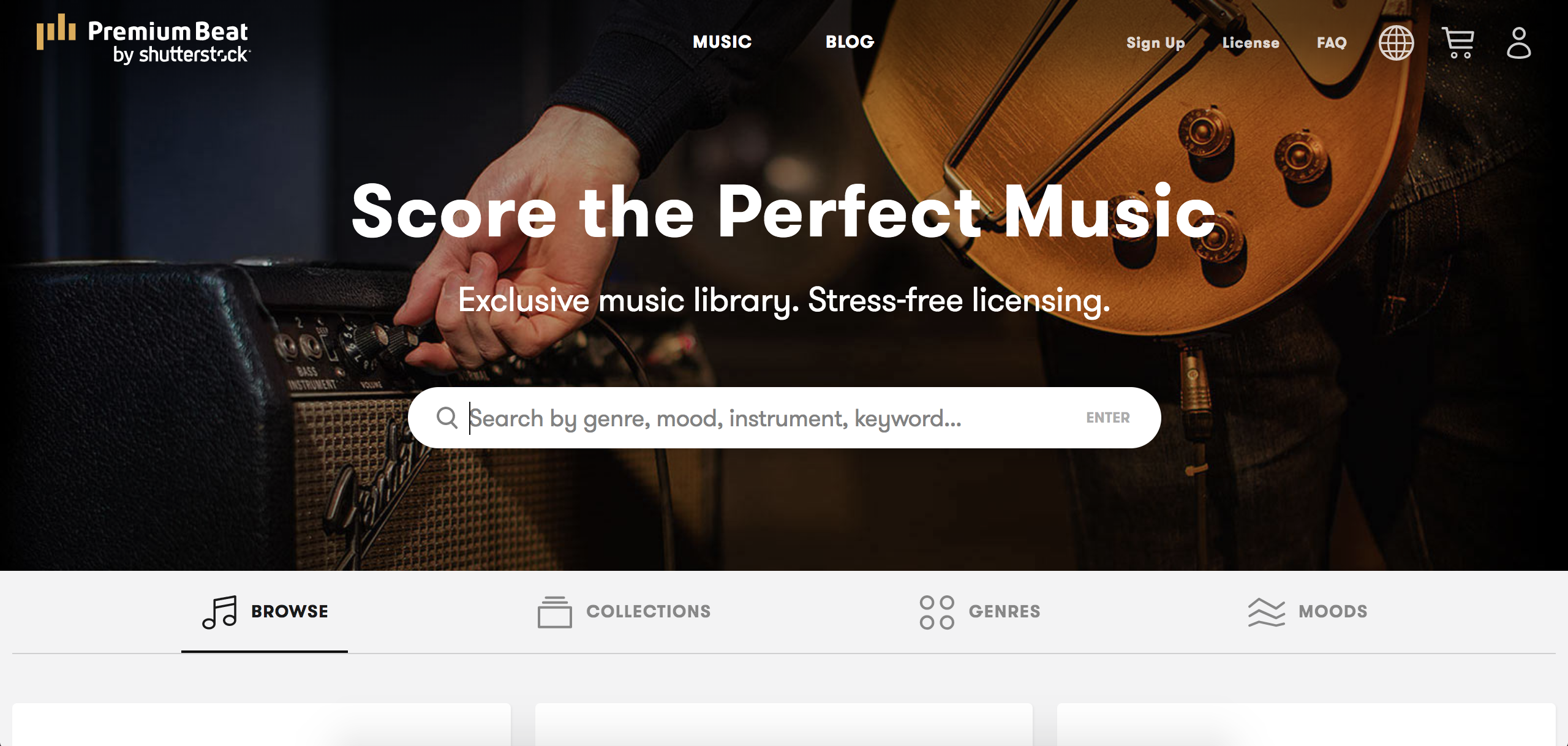

PremiumBeat متعلق به Shutterstock است ، به خوبی طراحی شده و به راحتی قابل جستجو است و کشف مجوز را نسیم می کند. جستجو براساس ابزار ، خلق و خو ، ژانر و ضربات در هر دقیقه (BPM).
3. فهرست آثار
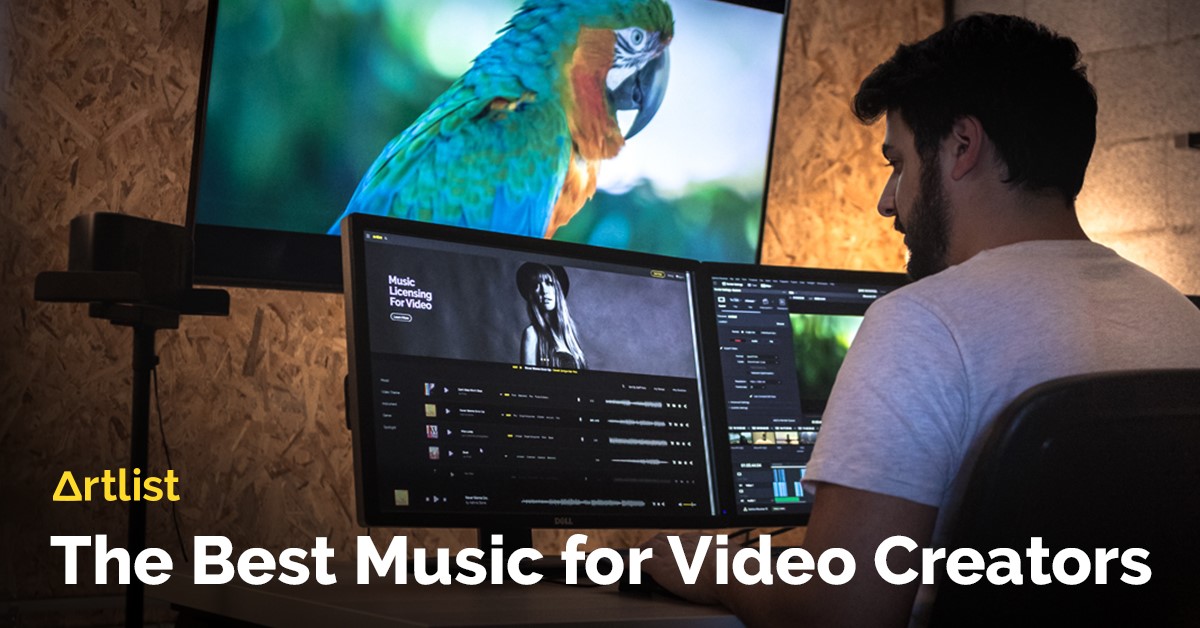

Artlist موسیقی با کیفیت بالا و ضبط شده حرفه ای را فراهم می کند. بر خلاف تنظیم مجوز آهنگ به آهنگ بسیاری از سرویس ها ، Artlist بارگیری نامحدود را ارائه می دهد.
4. بلوک های صوتی
Audioblocks ارائه شده توسط Storyblocks ، سایت تصویر سهام است. این یک ویژگی جستجوی واقعاً قدرتمند دارد و مکان خوبی برای یافتن حلقه های ابزاری و جلوه های صوتی است.
5. موسیقی گتی ایماژ
رابط کاربری دقیقاً دوستانه نیست ، اما Getty Images Music دارای کتابخانه ای گسترده است که شامل جلوه های صوتی و موسیقی مدیریت شده با حقوق است. آهنگسازان را می توانید از طریق بخش موسیقی مدیریت شده توسط حقوقش پیدا کنید.
6. جنگل صوتی
Audio Jungle متعلق به Envato است و دارای نزدیک به 100000 قطعه از جمله بسته های موسیقی و کیت هایی است که انتخاب را آسان می کند.
7. Boundound
Bensound دارای آهنگ های بسیاری است که در رایج ترین فیلم های شرکتی مانند جاز ، محیط ، الکترونیک و فانک مفید هستند. این مکان عالی برای رفتن به دنبال ویدئوهای آزمایشی و توضیحات است .
8. کتابخانه صوتی YouTube



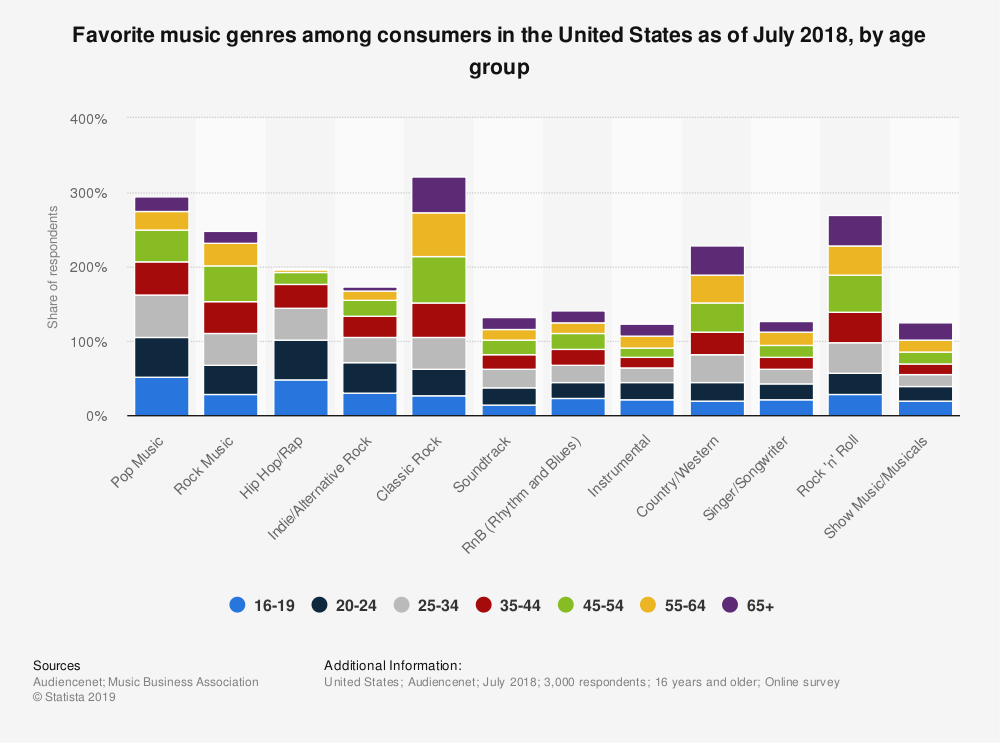
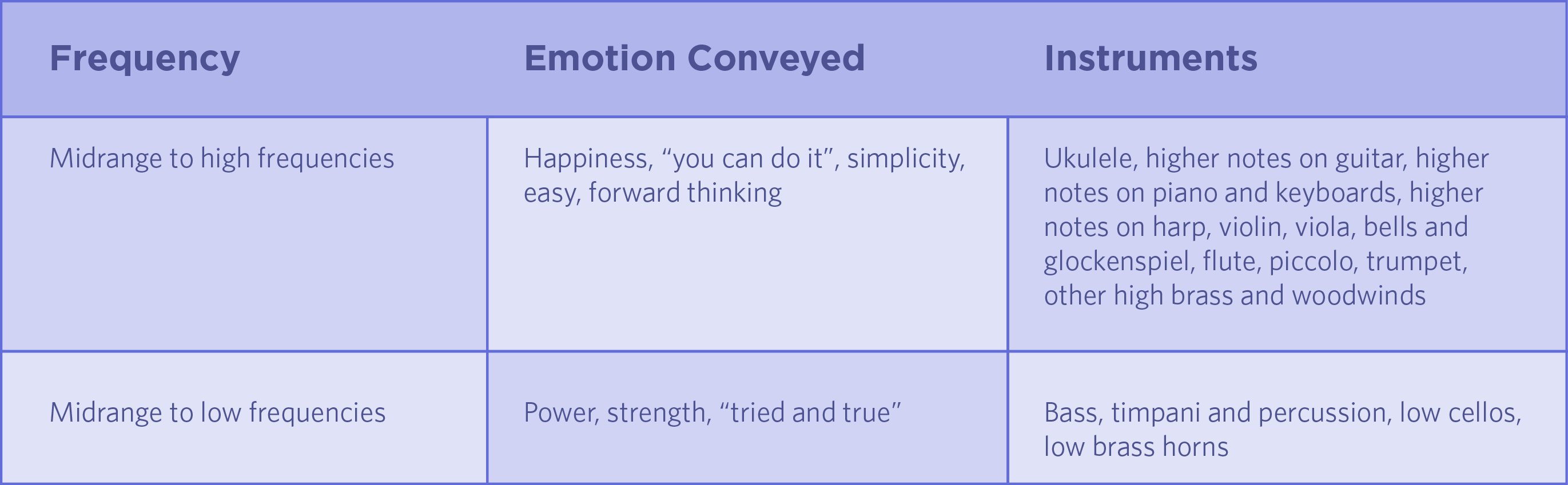
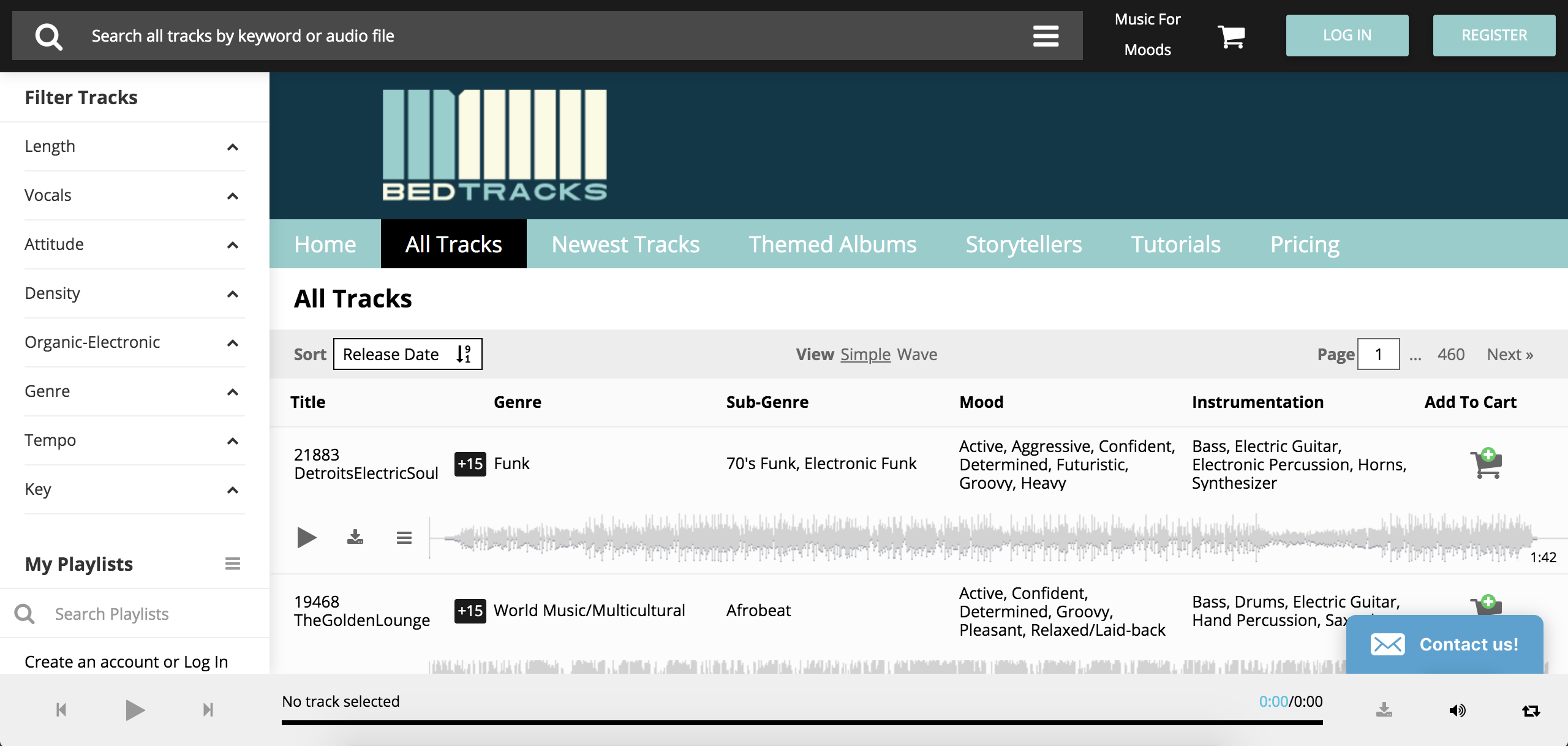
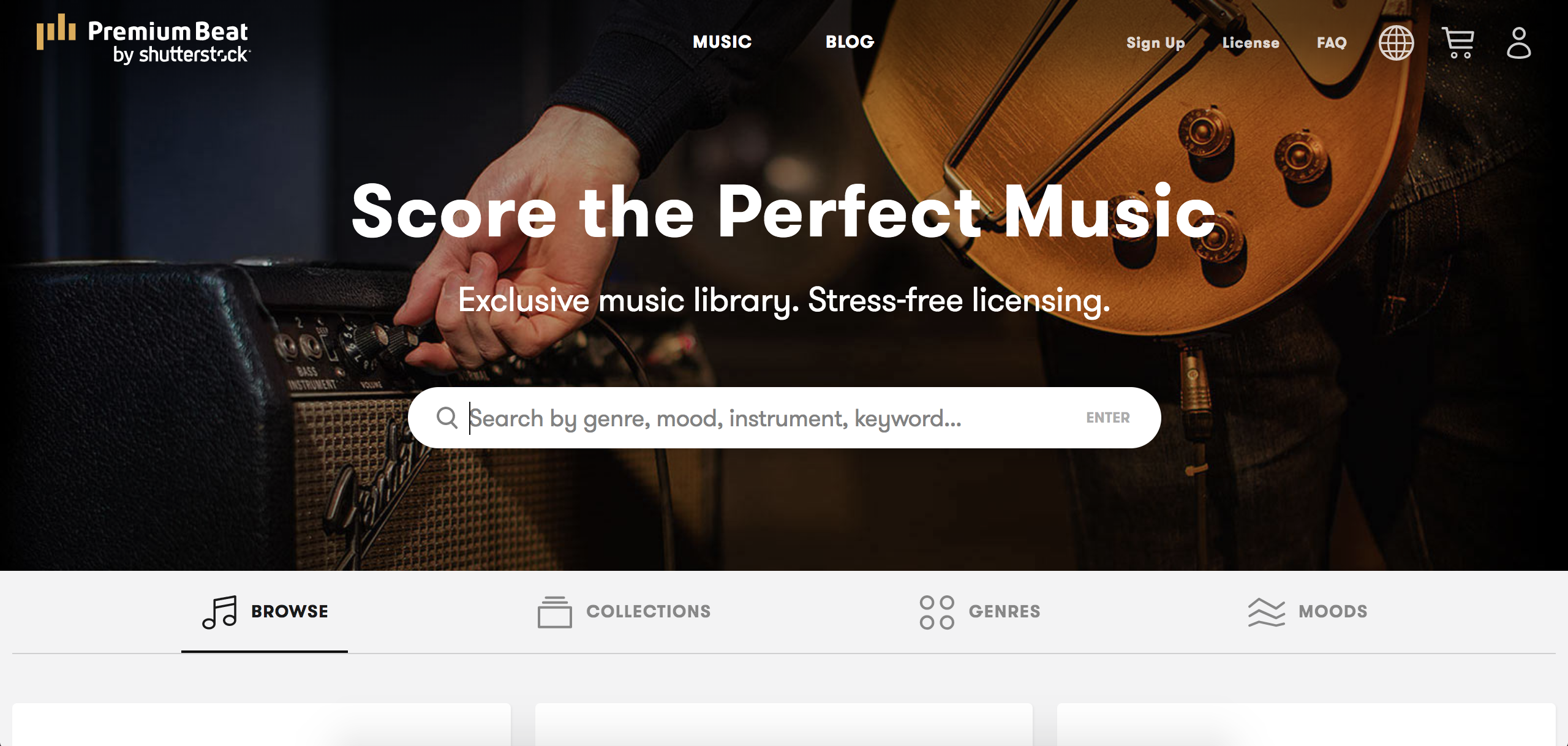
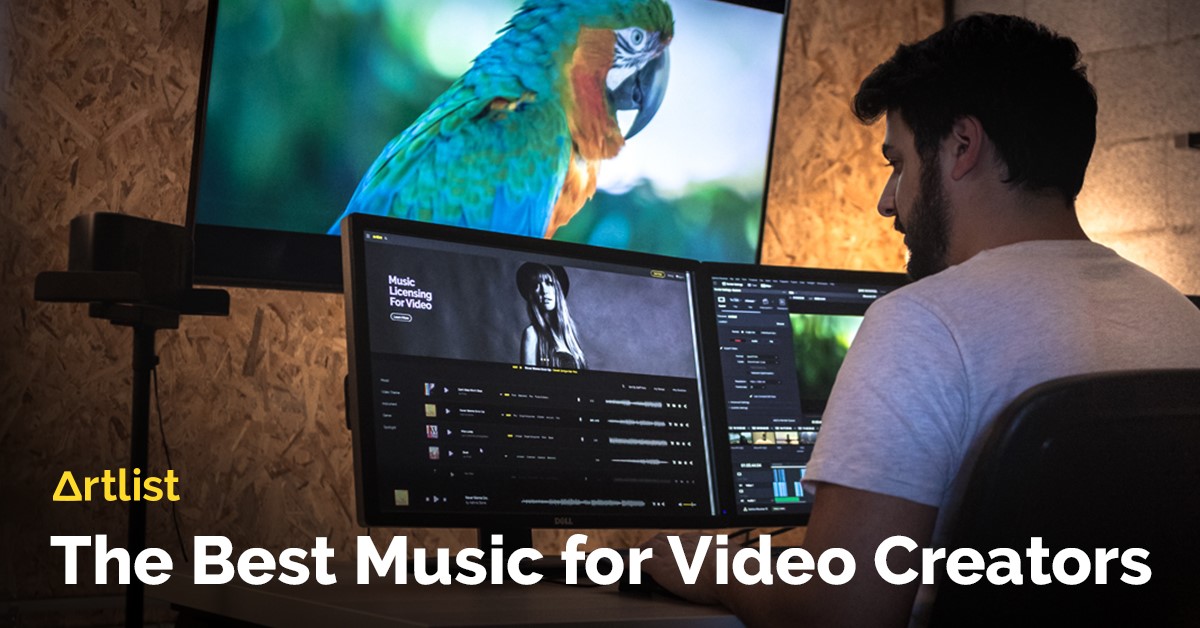
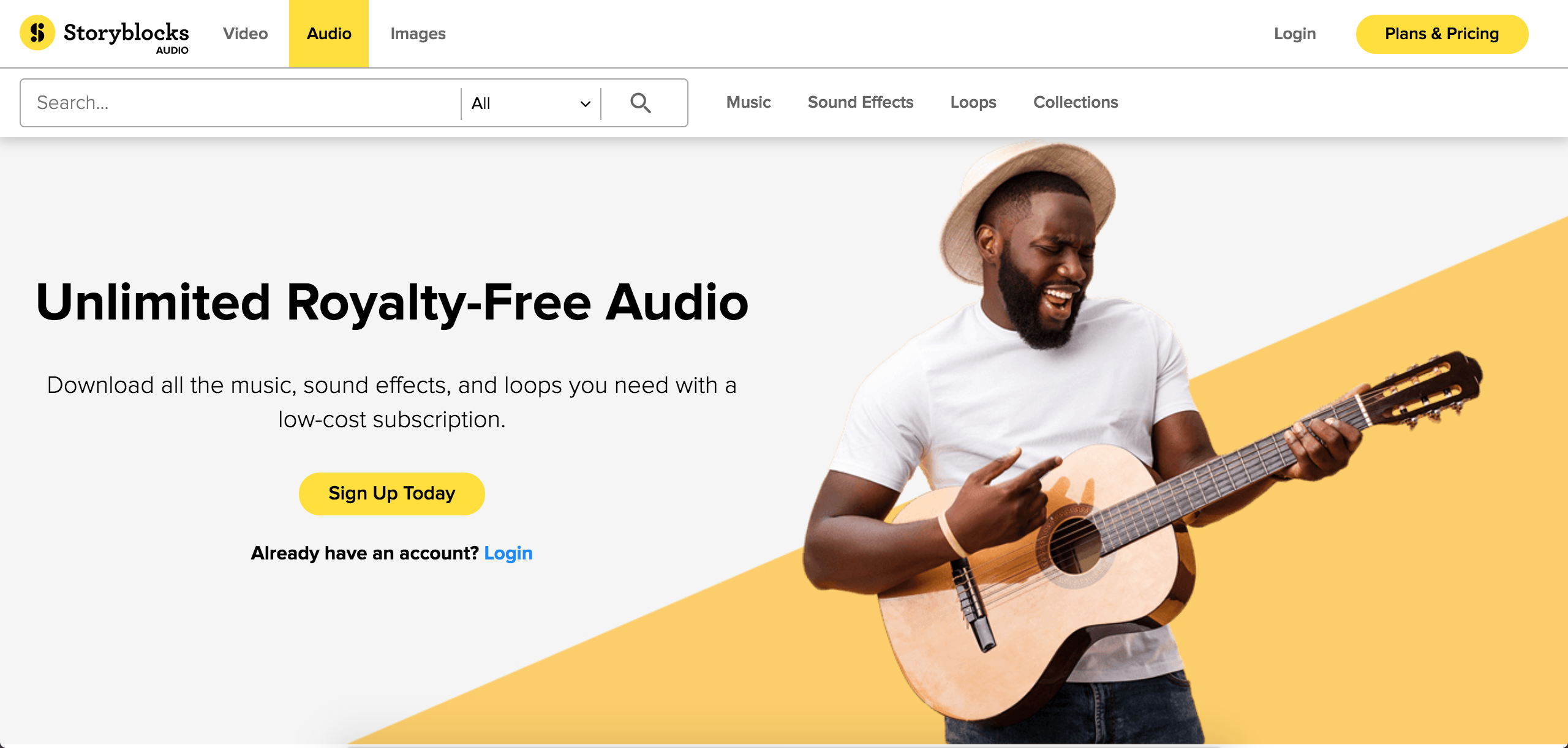
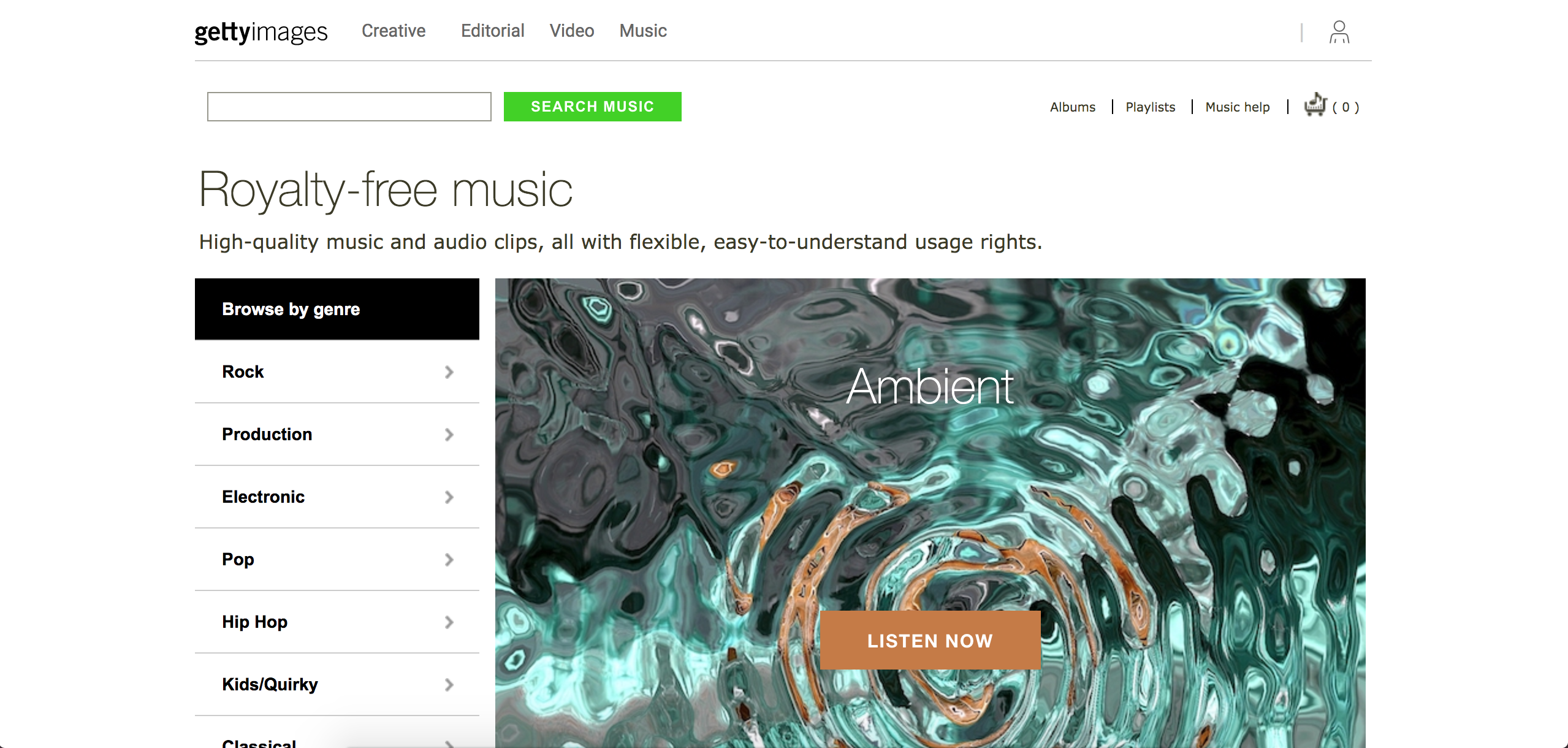
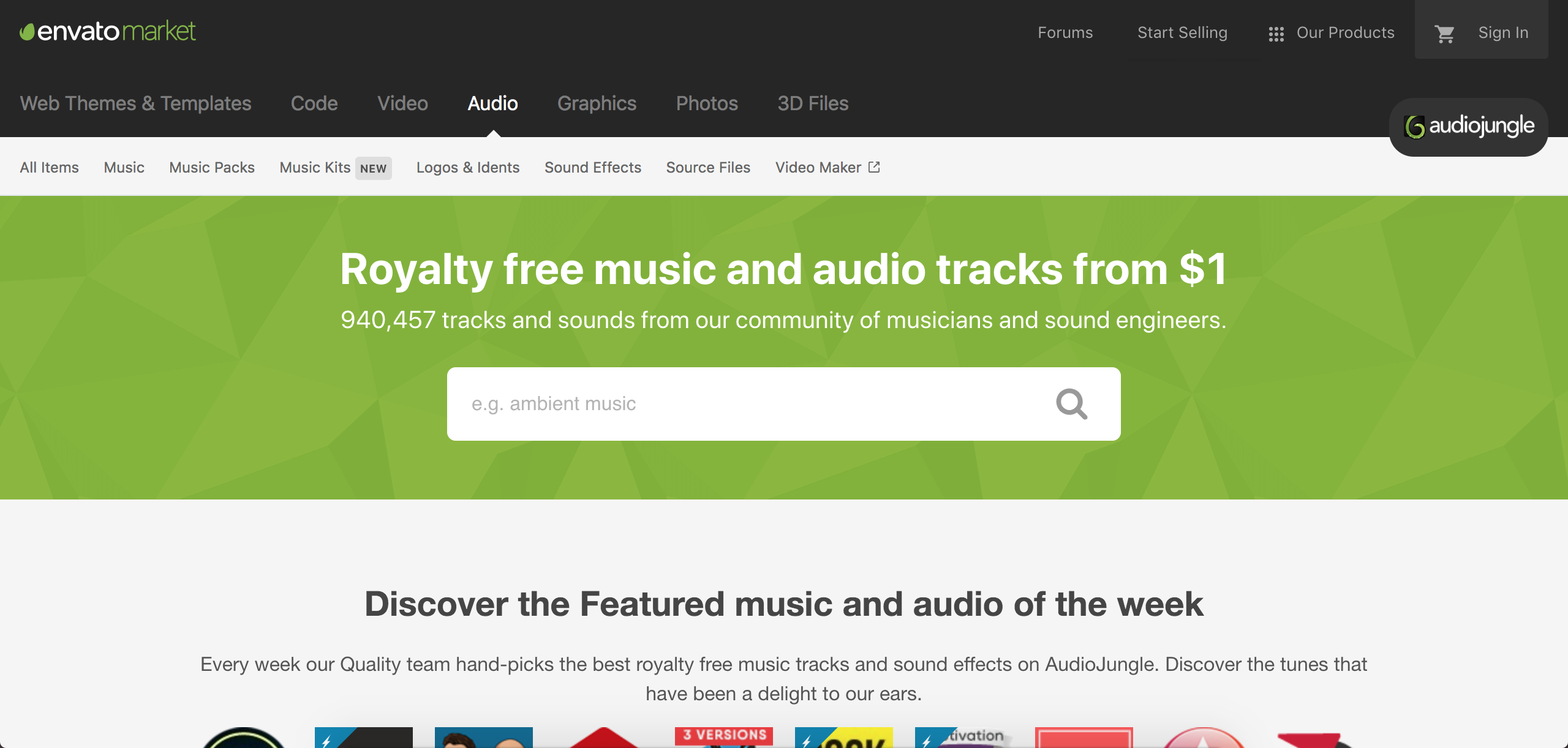
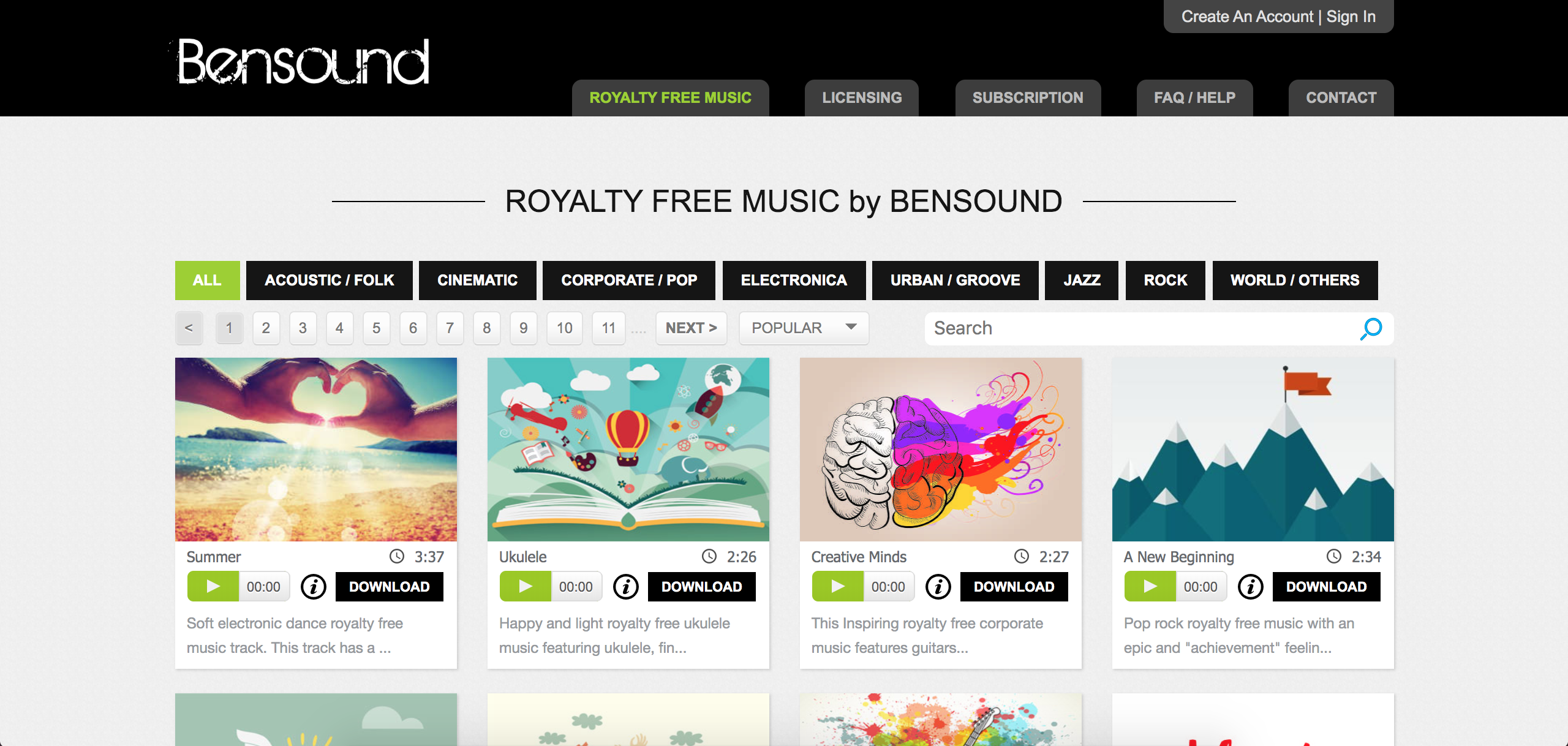
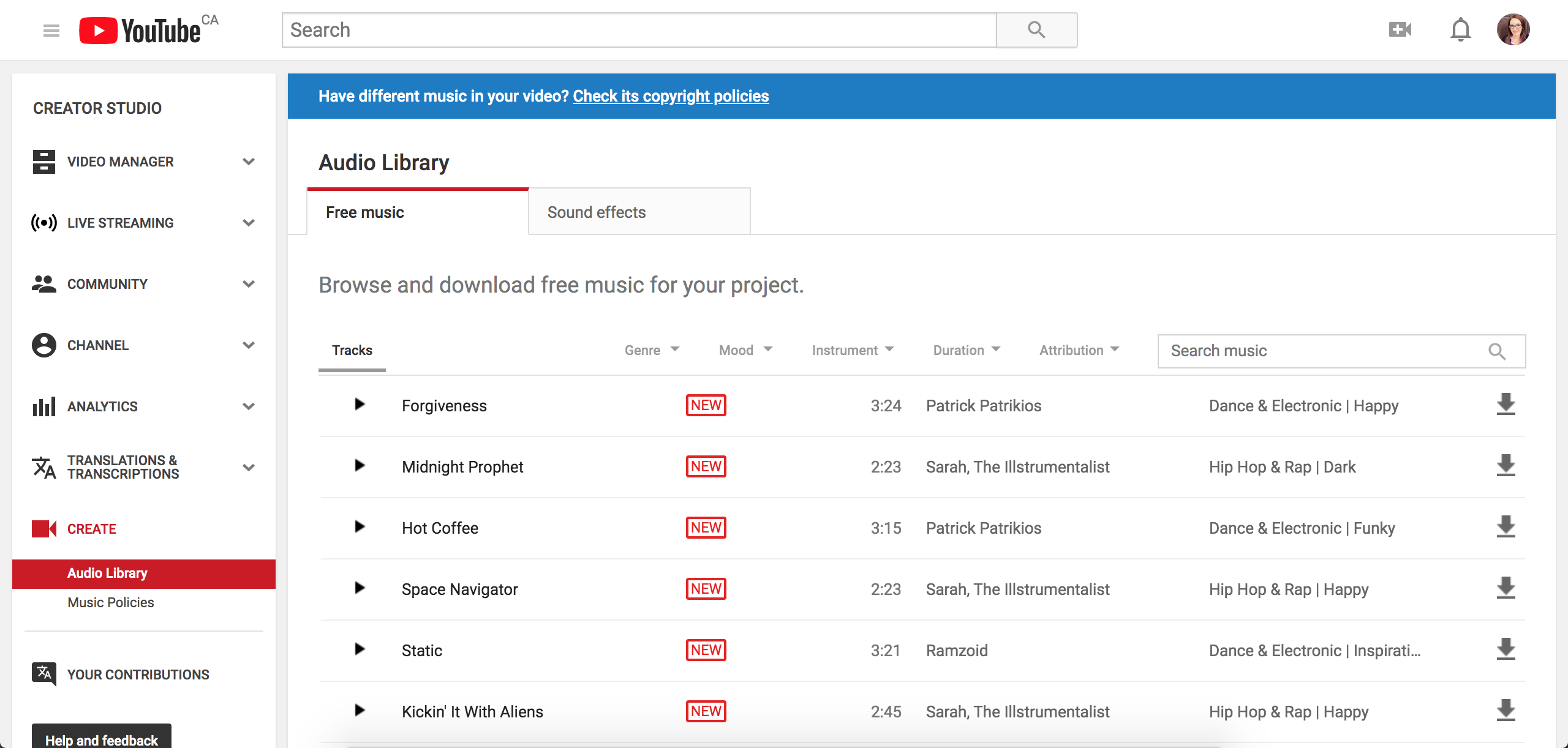


















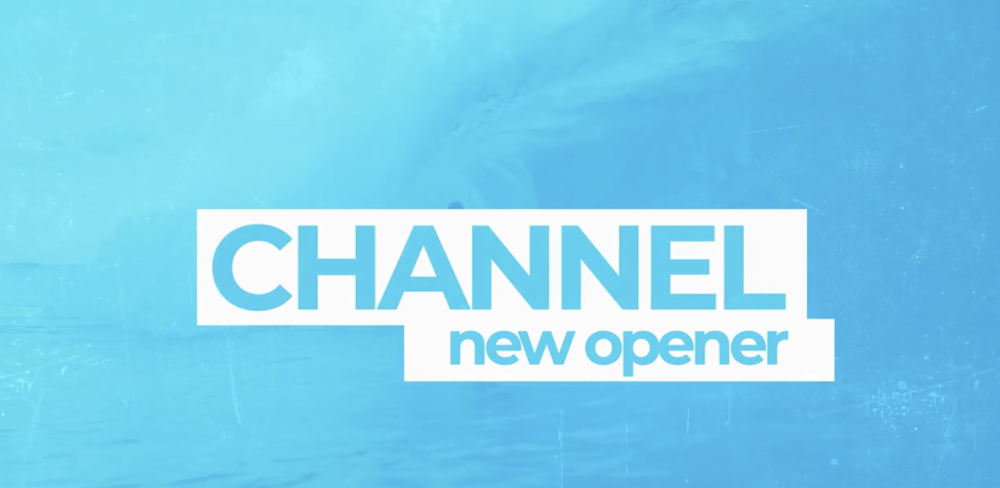

درباره این سایت